vim文本编辑器
Posted stephen-blog
tags:
篇首语:本文由小常识网(cha138.com)小编为大家整理,主要介绍了vim文本编辑器相关的知识,希望对你有一定的参考价值。
vim 是 一个同vi 向上兼容的文本编辑器,可以用来编辑文本。
vim有三种模式,分别是:
命令模式
插入模式
末行模式
命令模式下,可以对文本进行复制删除等操作
插入模式下,可对文本进行编辑,修改等操作
末行模式下,可以进行保存、退出、设置vi环境等操作
具体用法:
vim filename
命令模式下:
yy:复制一行; nyy:复制n行
p:粘贴
x:删除光标所在字符; nx:从光标所在字符开始,向后删除n个字符
X:向前删除
dd:删除光标所在行; ndd:删除n行; d$:删除光标至行尾
D:同dd
r:修改光标所在字符
s:删除光标所在字符,并进入插入模式
S:删除光标所在行,并进入插入模式
u:撤销上一次操作,类似于windows的ctrl+z
.(点):重复上一次操作
gg:跳到文本开头
G:跳到文本末尾
/或?:在文本中搜索
移动光标
0:移动光标到行首
$:移动光标到行尾
ctrl+d、f、u、b:分别为向下半页、向下一页、向上半页、向上一页
H:移动光标到窗口的第一行
M:移动光标到窗口的中间行
L:移动光标到窗口的最后一行
区块选择
v:选择要操作的字符
V:选择要操作的行
在命令模式下,按a、A、o、O、i、I,可以进入插入模式
a:从光标所在字符后面开始插入
A:从光标所在行的行尾开始插入
o:从光标所在行的下一行,另起一行
O:从光标所在行的上一行,另起以行
i/I:常用
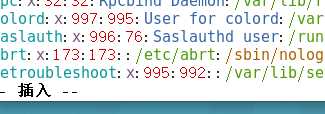
文本编辑完成后,按esc进入命令模式,再用shift+冒号进入末行模式

末行模式下:
w:保存; q:退出 ; wq:保存并退出
q!:不保存并强制退出
set nu/nonu:选择是否显示行号
N:跳到第N行
此模式下还可以对文件内容进行查找与替换
常用操作:
/a 将光标定位到"“a”所在行
s/a1/a2 用a2替换掉光标所在行首次出现的a1
3,5s/a1/a2/g 用a2替换掉第3到5行中所有的a1
%s/a1/a2/g 用a2替换掉全文中的a1
vim多文件编辑
1.vim file1 file2 fileN 同时编辑多个文件
末行模式下:files 查看所有文件名; n 切换下一个文件; N 切换上一个文件
2.在末行模式下,输入sp file就可以在开同一窗口编辑一个新的文件,ctrl+w+w用于在文件之间上下切换
以上是关于vim文本编辑器的主要内容,如果未能解决你的问题,请参考以下文章
